热门标签
热门文章
- 1好看代码图_代码图案
- 2强化学习之 PPO 算法_ppo算法
- 3电子学会 青少年软件编程等级考试 C语言1级(1-30题)_中国电子学会c++等级考试一级
- 4linux设备驱动(2)--字符设备驱动框架_chrdevbase_open
- 5windows/linux命令行环境下几种文件下载的方法与httpserver的生成_http-server linux离线下载
- 6java float x=26f_东软java笔试题
- 7阿里云服务器开放80端口_阿里云80端口备案
- 8服务器使用windows server 2008修改密码步骤教程_server2008服务器密码忘记了怎么修改密码
- 9Excel——设定单元格保护不可编辑_easyexcel 不可编辑除表头外的指定列
- 10Redis系列学习文章分享---第一篇(Redis快速入门之初始Redis--NoSql+安装redis+客户端+常用命令)_新版redis启动命令教程
当前位置: article > 正文
vmware安装银河麒麟服务器版ky-sp3-x86 mini 最小化安装_银河麒麟sp3下载
作者:Cpp五条 | 2024-02-29 15:26:30
赞
踩
银河麒麟sp3下载
目录
1. 新建虚拟机
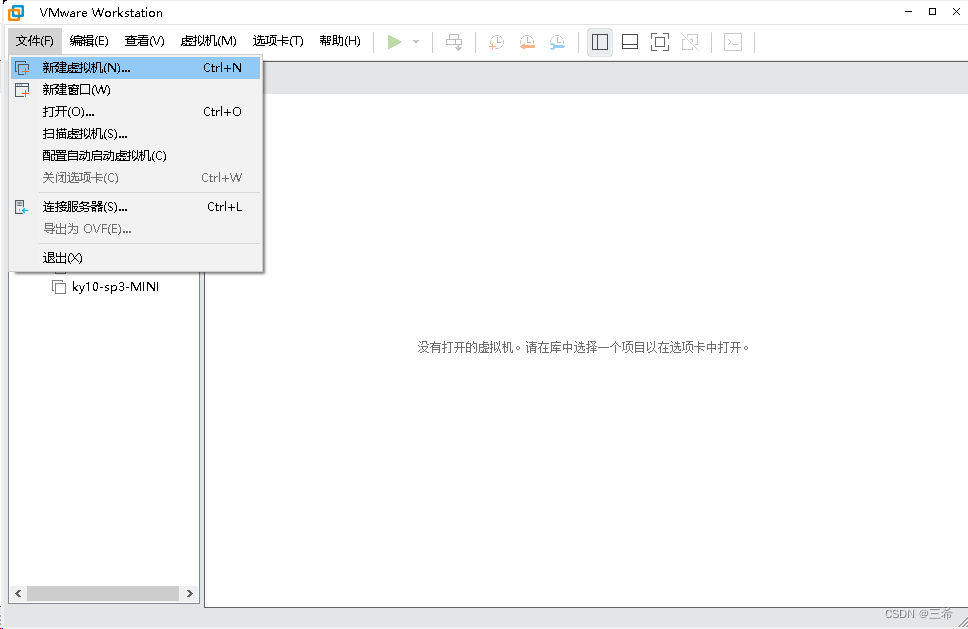
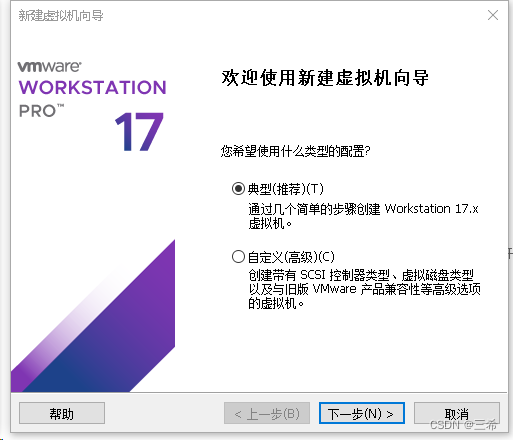
2. 选择镜像,ky10-sp3-x86
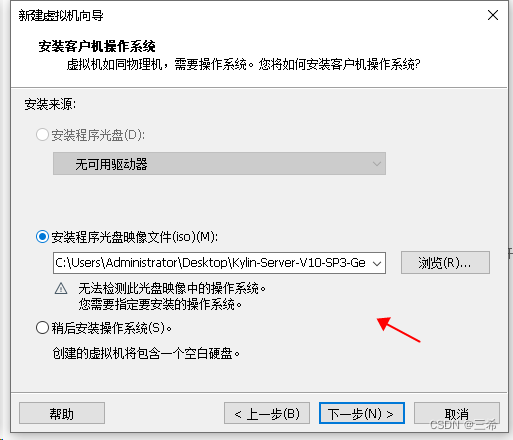

选择虚拟机存储位置:尽量不要安装到C盘,我们调整到D盘
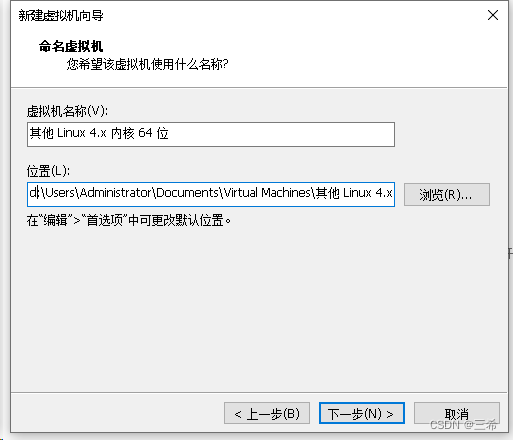
3. 调整硬盘等参数:默认8G太小了,我们设置为35g
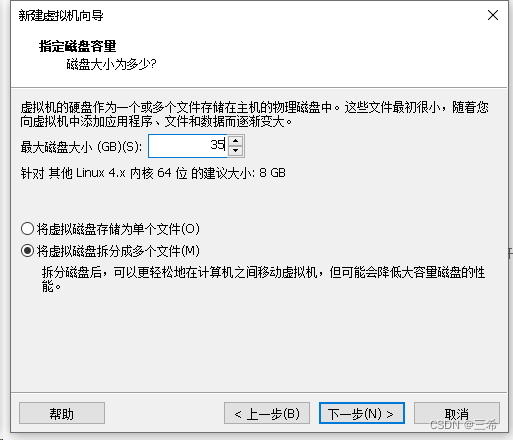
点击自定义硬件,调整cpu、内存等参数
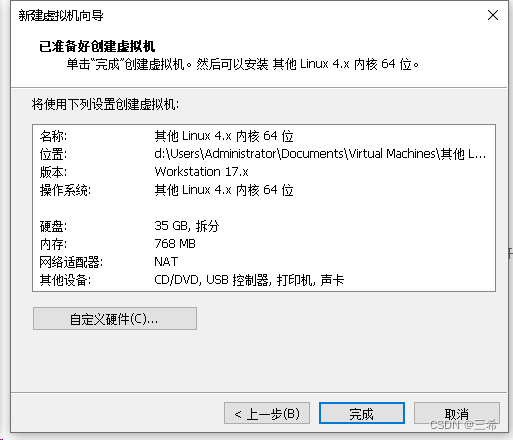
下图是默认的参数,太小,需要调整
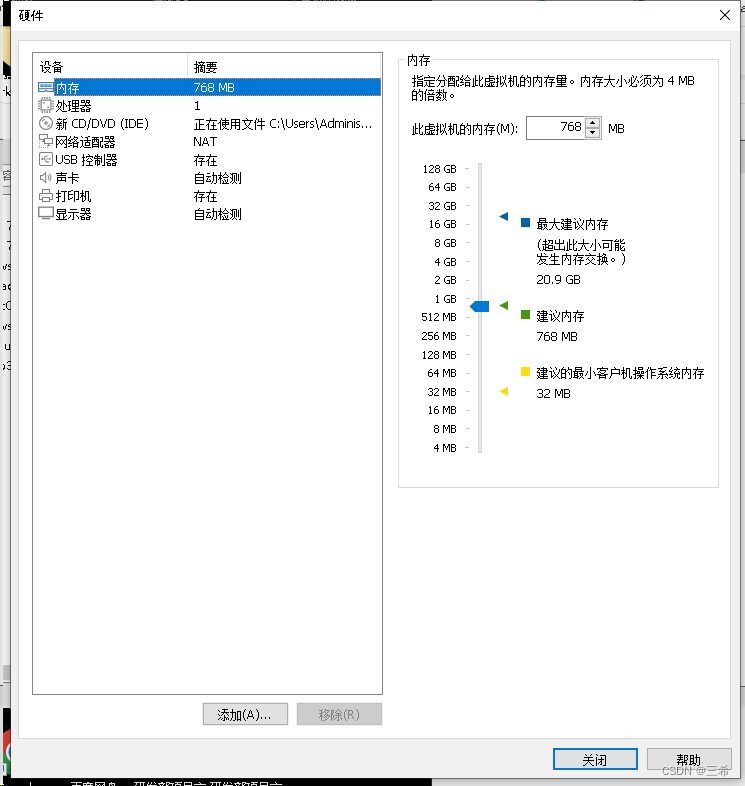
下图是调整之后的参数,供参考
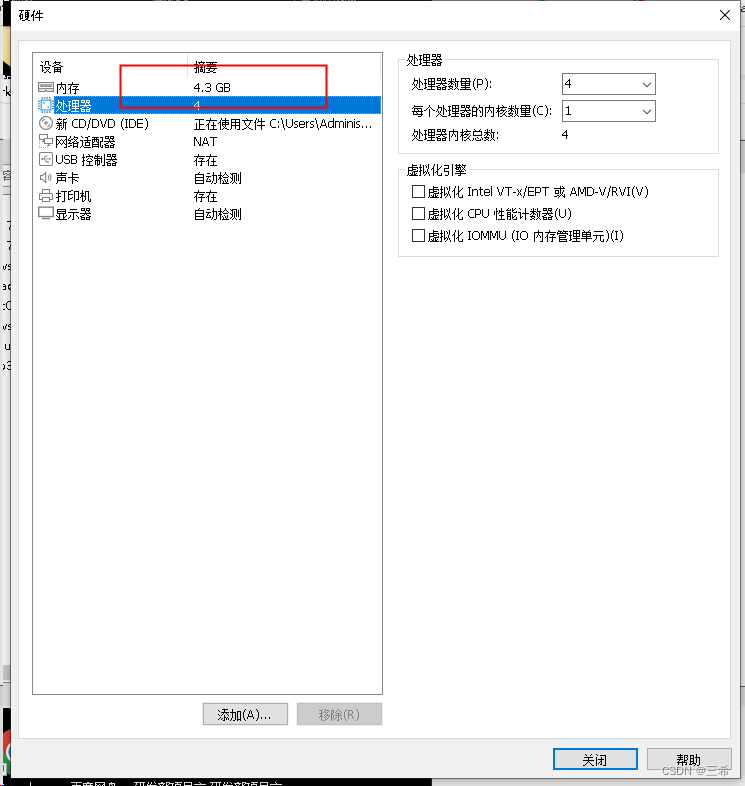
4. 点击虚拟机运行
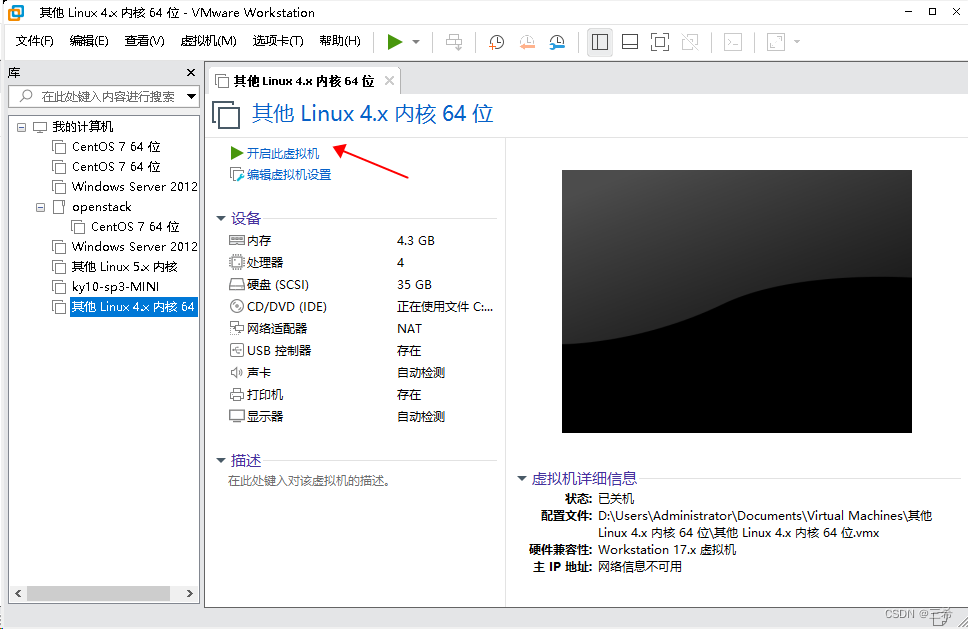
5. 开始安装,选择第一项

点击继续
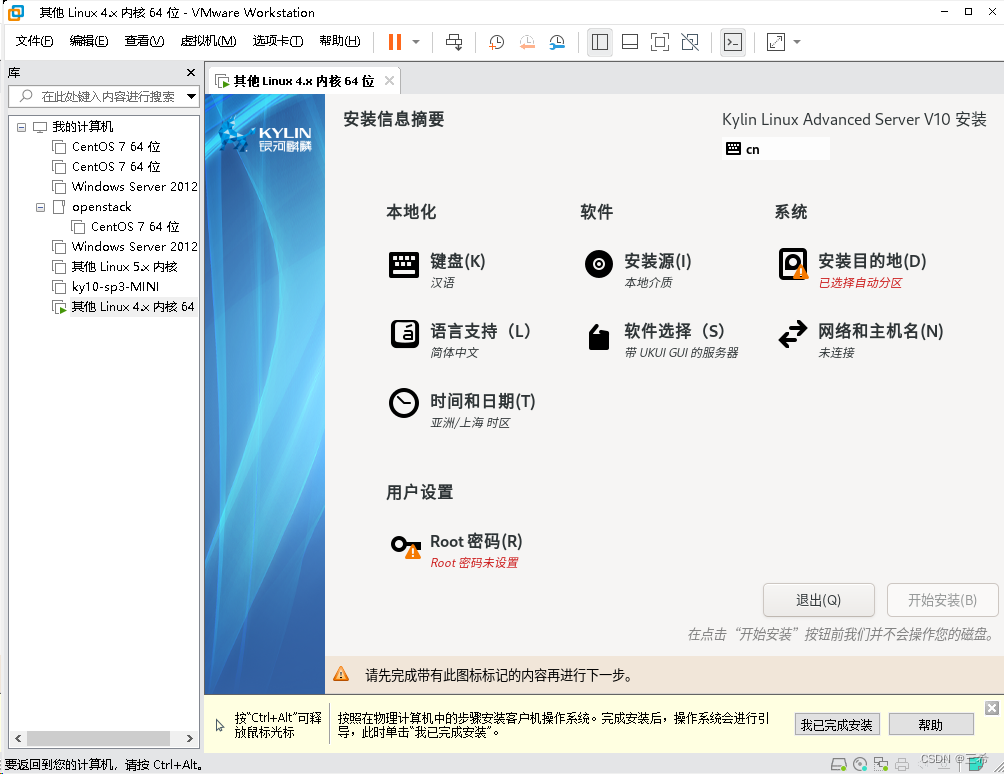
选择安装目的地,点击完成
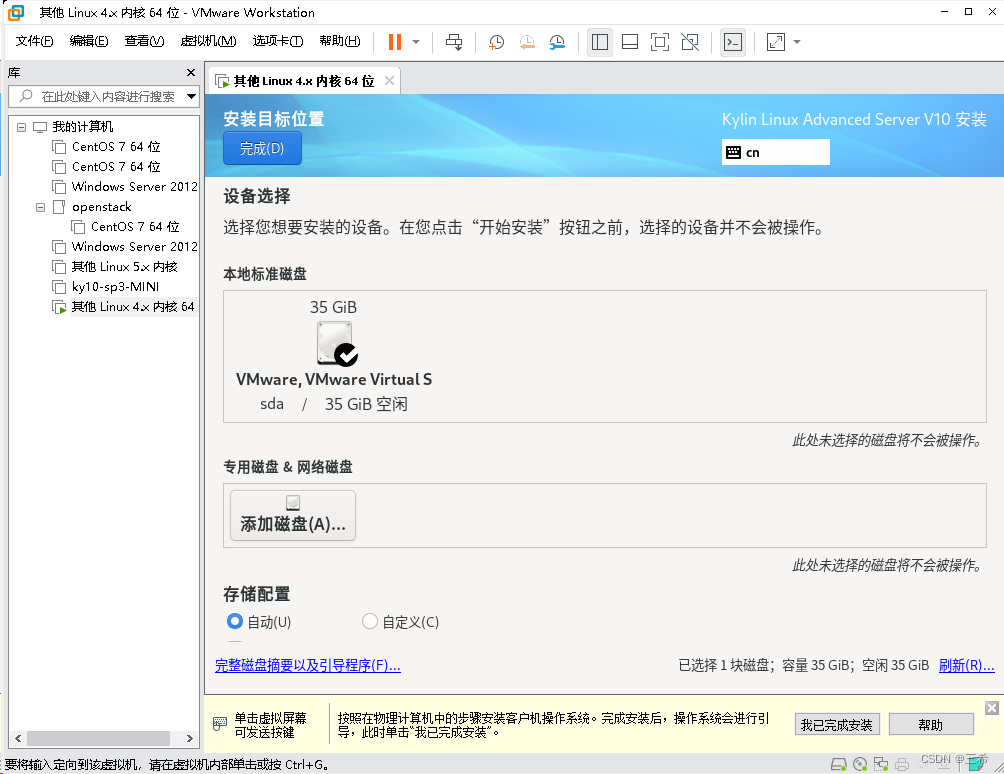
设置Root密码:对密码复杂度有要求,这个要注意,类似这样的就可以:Zenglg2012,设置好点击完成
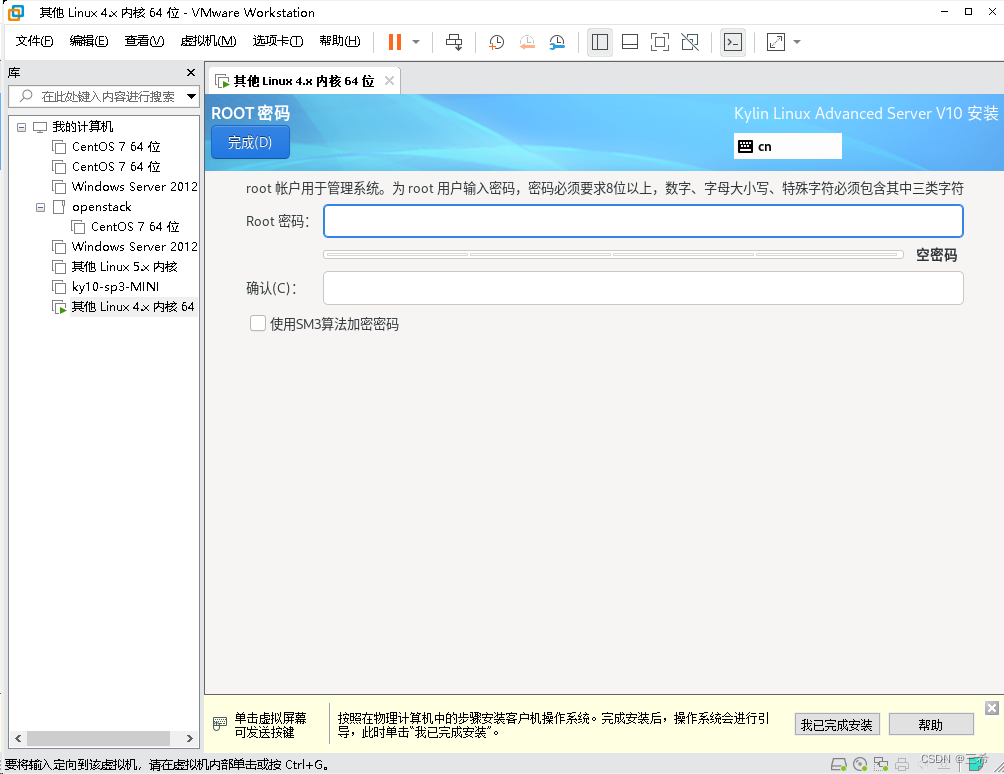
6 选择软件-安装源
注意 :
虚拟机安装的时候不需要设置
实体机安装的时候可能需要设置安装源, 如果是我用的系统版本,安装源的设置是参考下图,地址设置为 https://update.cs2c.com.cn/NS/V10/V10SP3/os/adv/lic/base/x86_64/

7. 选择软件- 软件选择,选择最小化安装
此处根据个人需求进行选择,可以选择带UKUI GUI的服务器, 操作起来更加方便,视窗做的比较好
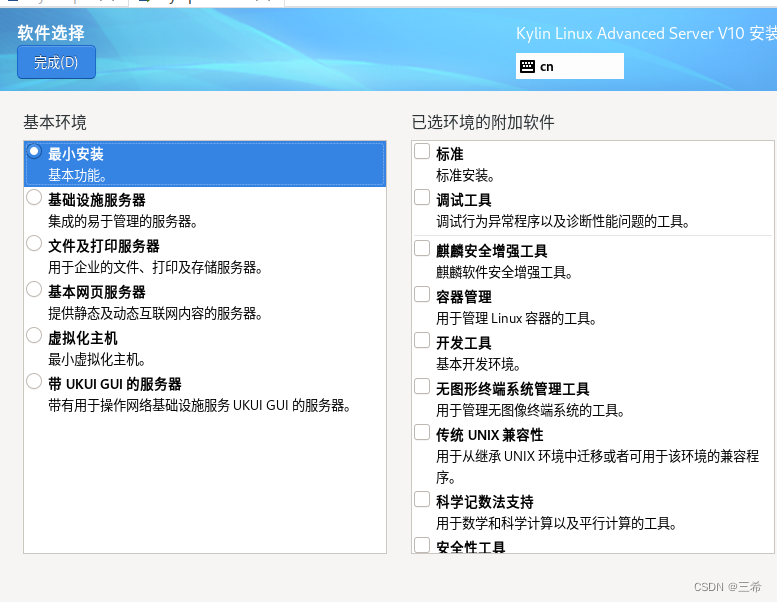
8. 开始安装,等待安装完成


重启系统

开机运行虚拟机和设置
1. 选择许可证

输入1

输入2
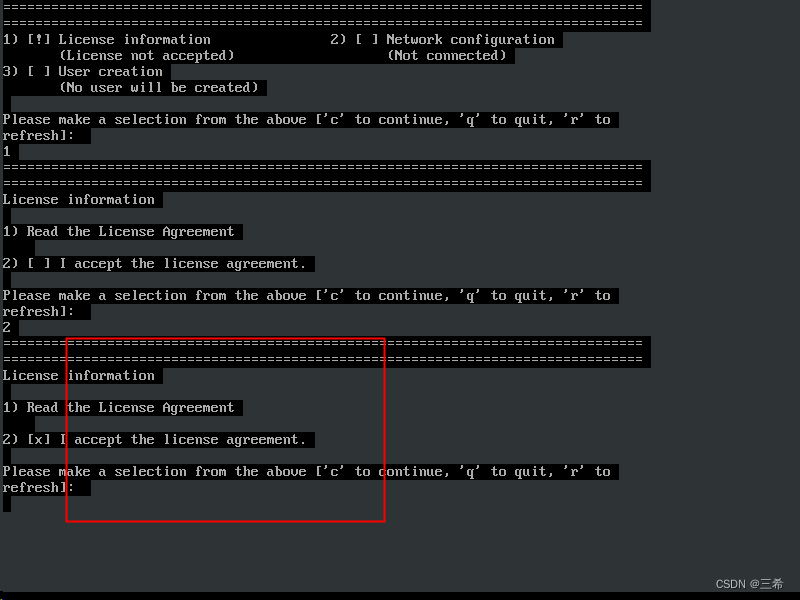
输入c,就可以进入登录界面

输入用户名和密码,登录成功

2. 设置网络
选择随系统开机启动网络
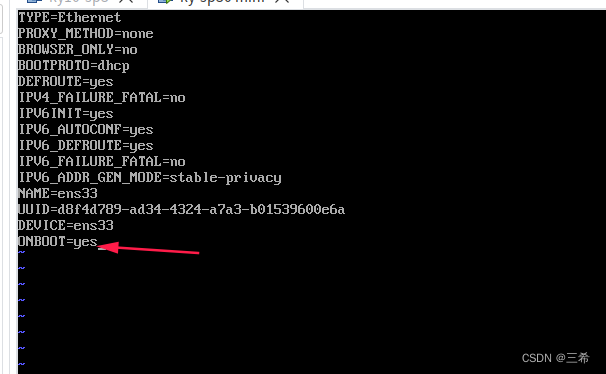
设置网络随开机自启
- sed -i '15s/ONBOOT=no/ONBOOT=yes/' /etc/sysconfig/network-scripts/ifcfg-ens33
- reboot
声明:本文内容由网友自发贡献,不代表【wpsshop博客】立场,版权归原作者所有,本站不承担相应法律责任。如您发现有侵权的内容,请联系我们。转载请注明出处:https://www.wpsshop.cn/w/Cpp五条/article/detail/166303
推荐阅读
相关标签


